W PrestaShop od wersji 1.7.7.0 został podniesiony poziom bezpieczeństwa przez co w niektórych sklepach po...
- W koszyku nie ma jeszcze produktów
- Wysyłka
- Razem 0,00 zł
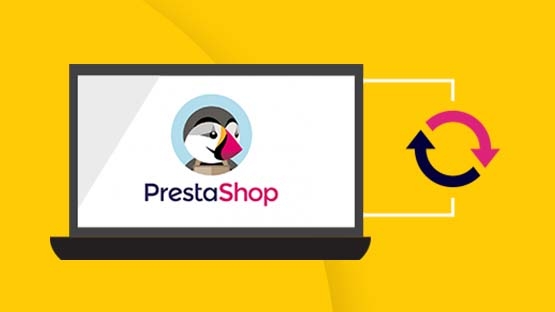
Inpost moduł Prestashop 1.5 1.6
Moduł InPost dla PrestaShop kompatybilny z wersjami: 1.5, 1.6
Moduł do pobrtania poniżej:
Poniżej instrukcja instalacji i konfiguracji:
Krok po kroku jak zainstalować i skonfigurować moduł
1 Instalacja
- W panelu administracyjnym przechodzisz do menu Moduły -andgt; Moduły.
- Następnie w prawym górnym rogu klikasz: Dodaj nowy moduł".
Na stronie pojawi się nowe pole: "Dodaj nowy moduł".
Musisz wskazać lokalizację pliku z modułem.
Domyślnie plik nazywa się plugin_inpost.zip.
Klikasz przycisk Prześlij moduł.
Jeśli wskazałeś poprawny plik otrzymasz informację "Moduł został pomyślnie pobrany".
- Przechodzisz na dół strony. Powinien wyświetlić się moduł PrestaShop Inpost.
- Jeśli to się nie stało korzystasz z wyszukiwarki modułów po lewej stronie. Klikasz "Instaluj".
Wybierasz "Kontynuuj instalację".
Po poprawnym zainstalowaniu pozostaje Ci tylko wypełnić dane.
Jeśli chcesz tylko przetestować działanie modułu, adres Inpost API pozostawiasz bez zmian.
Klikasz "zapisz".
- Moduł ma 2 podstawowe tryby pracy:
- z buforowaniem wygenerowanych etykiet w bazie danych sklepu oraz bez buforowania.
Tryb z buforowaniem pozwala na szybszą pracę (moduł nie potrzebuje za każdym razem pobierać etykiet z API, co ma szczególne znaczenie przy operacjach masowych). Jednak jego wadą jest przyrastająca szybko tabela etykiet w bazie, co w przypadku sklepów generujących dużą ich liczbę doprowadzi przedwcześnie do przepełnienia bazy.
- W trybie bez buforowania etykieta nie jest zapisywana, co zmniejsza obciążenie bazy.
Istnieje ponadto możliwość jednorazowego usunięcia wygenerowanych etykiet z bazy.
Należy w tym celu w konfiguracji modułu zaznaczyć opcję „Wyczyść bazę etykiet”.
Operacja ta, w zależności od liczby etykiet w bazie, może zająć sekundy lub wiele minut.
Domyślnie włączony NST oznacza generowanie wszystkich etykiet jak przesyłki niestandardowe.
2 Generowanie etykiety
Aby utworzyć etykietę musisz otworzyć szczegóły zlecenia, które utworzył klient PrestaShop i przewinąć stronę na sam dół.
Pojawi się pole Wysyłka InPost.
Masz dwie opcje do wyboru:
1. Utwórz i drukuj etykiety – zostanie wygenerowana automatycznie etykieta z zastosowaniem ustawień domyślnych w konfiguracji modułu.
2. Edytuj i drukuj etykietę – pozwala na edycję:
? danych odbiorcy
? kwoty pobrania
? kwoty ubezpieczenia
? Wagi przesyłki
? Wymiarów przesyłki
? Usług dodatkowych powiadomienie E-mail, SMS oraz NST – przesyłka niestandardowa
2.1 generowanie etykiet – Działania masowe
W panelu administracyjnym przechodzisz do menu Wysyłka andgt; InPost
Znajdziesz tam wszystkie zamówienia dla których sposób dostawy został wybrany InPost kurier/InPost kurier Pobranie
Na samym dole znajduje się przycisk działania masowe
Po kliknięciu na wyżej wymieniony przycisk będziesz miał do wyboru możliwość wygenerowania etykiet dla zaznaczonych zamówień.
3 Etykieta Pole Odbiorca zaciąga są ze sklepu PrestaShop
pole Nadawca również ze sklepu oraz można je podać w konfiguracji modułu.
Płatnik pobierany jest z systemu InPostu.
Dane odbiorcy zaciągane są z miejsca zaznaczonego na niebiesko, czyli z danych jakie podał klient tego sklepu w zamówieniu.
Jest to adres dostawy który zdefiniował sobie klient tego sklepu.
Dane nadawcy pobierane są ze sklepu PrestaShop z miejsca zaznaczonego na czerwono.
PrestaShop -andgt; Preferencje -andgt; Adresy sklepów lub można je podać w konfiguracji modułu.





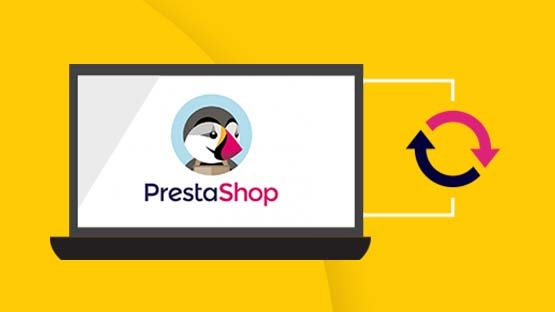
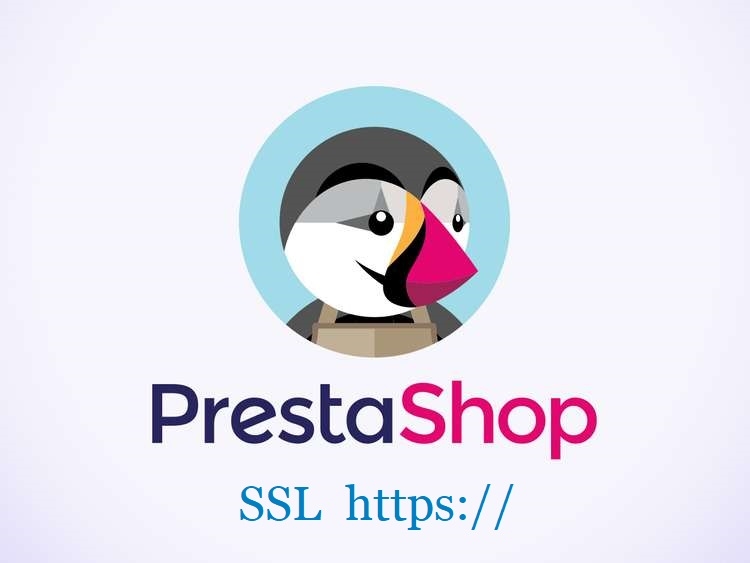
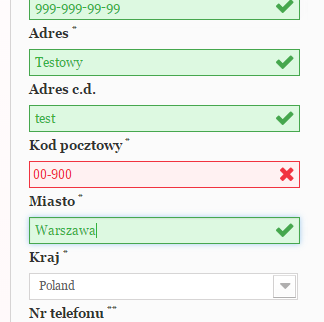








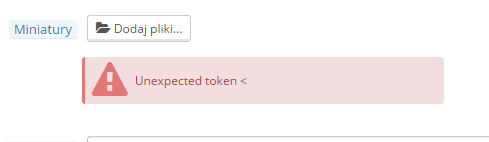
zostaw komentarz